Comment fermer l’écran sans fermer l’ordinateur : la méthode simple pour la mise en veille de votre écran

Mettre en veille l’écran de son ordinateur peut être une nécessité dans bien des situations. Que ce soit pour économiser de l’énergie ou pour des raisons de confidentialité lorsqu’on s’absente momentanément de son poste de travail, savoir comment fermer l’écran sans éteindre l’ordinateur entier est une compétence pratique et utile.
Comprendre la mise en veille de l’écran
Avant de plonger dans les méthodes spécifiques, il est essentiel de comprendre ce qu’implique la mise en veille de l’écran. Techniquement, cette opération se traduit par le fait que l’écran s’éteint ou affiche une image de veille, mais l’ordinateur continue de fonctionner normalement en arrière-plan.
Configurer les paramètres d’alimentation
La mise en veille de l’écran peut s’activer automatiquement grâce à une configuration adéquate des paramètres d’alimentation de l’ordinateur.
Pour les utilisateurs de windows :
- Ouvrir les Paramètres: Accédez aux « Paramètres » de votre ordinateur en passant par le menu « Démarrer » ou en utilisant le raccourci clavier
Windows + I. - Section Système: Cliquez sur « Système », puis choisissez l’option « Alimentation et mise en veille ».
- Modifier les paramètres: Sélectionnez l’intervalle de temps souhaité avant la mise en veille de l’écran. Vous pouvez configurer distinctement les options « Sur batterie » et « Branché ».
Pour les utilisateurs de mac :
- Préférences Système: Accédez aux « Préférences Système » depuis le dock ou la barre des menus.
- Économiseur d’écran: Cliquez sur « Économiseur d’écran » suivi de « Économie d’énergie ».
- Réglages de veille: Déterminez le temps après lequel votre écran s’éteindra automatiquement lorsque l’ordinateur sera inactif.
Astuce : Pensez à sauvegarder vos réglages avant de fermer la fenêtre des paramètres.
Utilisation de raccourcis clavier
Sous windows
Les possesseurs de PC sous Windows peuvent aisément activer la mise en veille de l’écran en utilisant un raccourci :
- Raccourci Alimentation : Pressez simultanément les touches
Windows + Xpuis cliquez sur « Options d’alimentation » et sélectionnez « Mettre en veille ».
Note : Selon le modèle de votre PC, des raccourcis spécifiques peuvent exister et il est conseillé de consulter le manuel d’utilisation.
Sous mac
Sur un Mac, le raccourci Commande + Option + Éjecter ou Commande + Option + Bouton d'alimentation permet de mettre directement en veille l’écran.
Automatisation de la mise en veille
Avec des outils intégrés
Mouvement de la souris : Certains programmes se déclenchent lorsque la souris atteint un coin particulier de l’écran et peuvent être paramétrés pour y associer la mise en veille.
Planificateur de tâches : Sur Windows, utilisez le planificateur de tâches pour automatiser la mise en veille à un moment prédéfini de la journée.
Par le biais de logiciels tiers
Des applications tierces sont aussi disponibles pour personnaliser l’expérience de mise en veille de votre écran, avec des fonctionnalités additionnelles telles que la surveillance de l’utilisation du CPU ou d’autres événements spécifiques pour déclencher la veille de l’écran.
Problèmes courants et solutions
Même si ces méthodes sont généralement fiables, certains utilisateurs peuvent faire face à des dysfonctionnements. Voici quelques pistes de résolution :
Vérification des pilotes d’affichage : S’assurer que les pilotes de la carte graphique sont à jour peut résoudre les problèmes liés à la mise en veille de l’écran.
Adjustement des paramètres BIOS/UEFI : Certains paramètres au niveau du BIOS ou de l’UEFI peuvent influer sur la mise en veille. Il peut être nécessaire de consulter la documentation de la carte mère pour des ajustements précis.
Sélection d’un plan d’alimentation adapté : Sur Windows, veillez à sélectionner un plan d’alimentation qui ne limite pas les options de mise en veille de l’écran.
Bonnes pratiques pour la mise en veille
Pour tirer le meilleur parti de la mise en veille, quelques astuces sont à considérer :
Sécurité des données : Lorsque votre écran se met en veille, assurez-vous que l’ordinateur est sécurisé par un mot de passe pour empêcher tout accès non autorisé.
Durée de vie de l’équipement : Adapter la fréquence de la mise en veille de l’écran peut contribuer à la préservation de sa durée de vie, particulièrement pour les écrans OLED susceptibles de subir du marquage d’image.
Impact environnemental : La mise en veille de l’écran contribue à l’économie d’énergie, faisant de cette pratique un comportement éco-responsable.
En définitive, que ce soit par le biais des paramètres d’alimentation, via des raccourcis clavier ou en utilisant des applications dédiées, la mise en veille de l’écran reste une démarche flexible et adaptable aux besoins de tout un chacun. Maîtriser les différentes méthodes d’activation et de personnalisation de cette fonction contribue non seulement à un usage plus efficient de l’ordinateur, mais favorise également la sécurité des données et l’économie d’énergie. La mise en veille de l’écran s’inscrit ainsi dans une démarche consciente où l’usager prend en main son expérience informatique tout en adoptant une attitude respectueuse de son environnement.
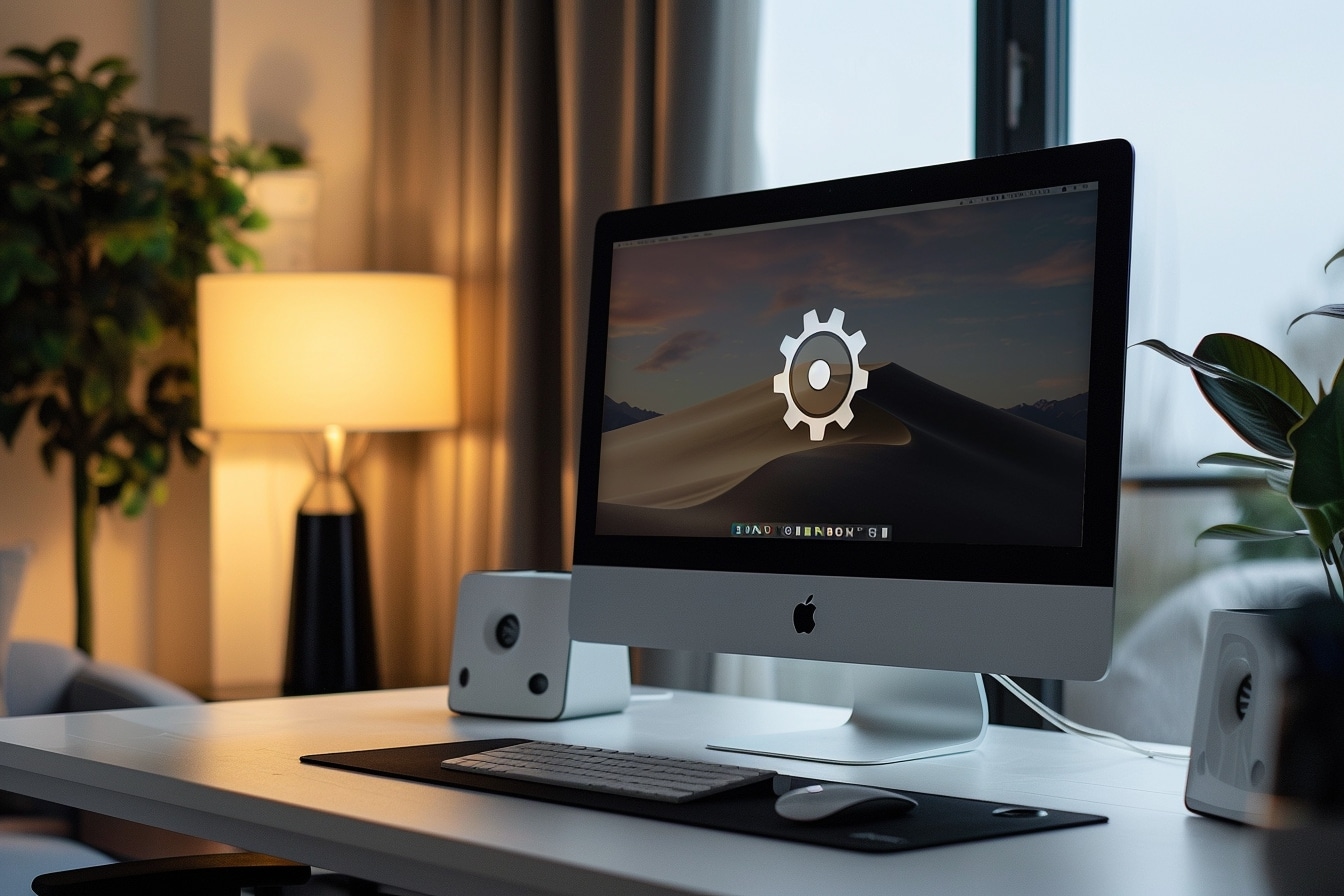


Commentaires
Laisser un commentaire